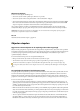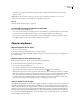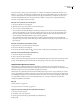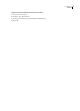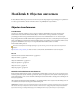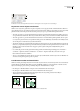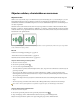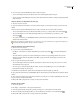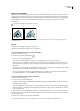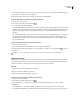Operation Manual
ILLUSTRATOR CS3
Handboek
210
Deelvenster Transformeren
A. Indicator voor het referentiepunt B. Deelvenstermenu C. Pictogram voor het beperken van de verhoudingen
De patronen van een object transformeren
Wanneer u een object dat is gevuld met een patroon verplaatst, roteert, spiegelt, schaalt of schuintrekt, kunt u alleen het
object, alleen het patroon of zowel het object als het patroon transformeren. Wanneer u het vulpatroon van een object hebt
getransformeerd, worden alle patronen die u daarna op dat object toepast op dezelfde manier getransformeerd.
• Als u wilt opgeven hoe u patronen wilt transformeren wanneer u het deelvenster Transformeren gebruikt, selecteert u
een optie in het deelvenstermenu: Alleen object transformeren, Alleen patroon transformeren of Beide transformeren.
• Als u wilt opgeven hoe u patronen wilt transformeren wanneer u een transformatieopdracht gebruikt, stelt u de opties
voor objecten en patronen in het corresponderende dialoogvenster in. Schakel bijvoorbeeld Patronen in en Objecten uit
als u wel het patroon maar niet het object wilt transformeren.
• Als u bij het gebruik van een transformatiegereedschap wel patronen maar geen objecten wilt transformeren, houdt u de
tilde-toets (~) ingedrukt terwijl u sleept. De randen van het object lijken te worden getransformeerd, maar wanneer u de
muisknop loslaat, worden de randen weer teruggezet op hun originele configuratie en blijft alleen het patroon
getransformeerd.
• U voorkomt dat patronen worden getransformeerd bij gebruik van transformatiegereedschappen door Bewerken >
Voorkeuren > Algemeen (Windows) of Illustrator > Voorkeuren > Algemeen (Mac OS) te selecteren en de optie
Patroondelen bewerken uit te schakelen.
• Als u de oorspronkelijke staat van het vulpatroon van een object wilt herstellen, vult u het object met een effen kleur en
selecteert u vervolgens het gewenste patroon opnieuw.
Transformeren met het omsluitende kader
Wanneer u met het gereedschap Selecteren een of meerdere objecten selecteert, worden de objecten in een omsluitend kader
geplaatst. Met het omsluitende kader kunt u objecten gemakkelijk verplaatsen, roteren, dupliceren en schalen door het
object of een handgreep (een van de lege vierkantjes langs het omsluitende kader) te slepen.
• Kies Weergave > Omsluitend kader verbergen als u het omsluitende kader wilt verbergen.
• Kies Weergave > Omsluitend kader tonen als u het omsluitende kader wilt weergeven.
• Als u de stand van het omsluitende kader wilt wijzigen nadat u het object hebt geroteerd, kiest u Object >
Transformeren > Omsluitend kader terugzetten.
Geselecteerde objecten voor (links) en na (rechts) het schalen met het omsluitende kader
A
B
C